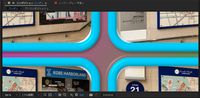画面4分割して写真の境目に枠をつけたいです!
リンクをクリップボードにコピー
コピー完了
オールスター感謝祭のクイズに出てくるような感じで四枚の絵を使ってクイズ動画制作したいです。画面4分割はYouTubeなんかにありますが枠の付け方が調べ方悪く出てきません。文で伝える事難しいと思うのですが参考になる何かありませんでしょうか?助けてください。
リンクをクリップボードにコピー
コピー完了
こんにちは、僚33180888c7usさん
エッセンシャルグラフィックスの「長方形ツール」で長方形の幅を狭くして線状にして写真の境の上に配置するか、または「ペンツール」で細い線を写真の境の上に描いて作成されたグラフィッククリップを、写真の上のトラックに被せたらいかがでしょうか。
また、外周枠の場合は、「長方形ツール」で画面いっぱいの長方形を描き、「アピアランス」項で「境界線」にチェックを入れ、位置は「内側」を選択し境界線を作成します。
そして「塗り」のチェックを外せば枠になります。
*長方形サイズの微調整は「選択ツール」に持ち替えると「バウンディングボックス」が表示されますから、そのハンドルをドラッグして行ないます。
*「ペンツール」で、水平線、
垂直線を引く場合は、始点はクリックし、終点は「Shift」キーを押しながらクリックします。
リンクをクリップボードにコピー
コピー完了
4分割ということですので下図のように考えてしまいました。
「ペンツール」で水平線、垂直線、「シェイプでマスク」で外周の枠を作成しました。これは基本的な方法だと思います。
Premiere Proでも意外と良いものが作成できますよ。
①「エッセンシャルグラフィックス」に4枚の写真を読み込み、画面4分割で配置します。
それぞれの写真にシェイプを作成します。
※シェイプは1個基本の形を作成し、他はコピー&ペーストで作成します。この時ガイドを表示するとシェイプを等間隔に配置しやすいです。
②シェイプと対応する写真をグループ化し、シェイプのアピアランスを下図赤枠部のように設定します。シェイプでマスクを作成し、さらにシェイプに境界線を付けます。
※境界線にはグラデーションを設定できます。また複数本設定できます。
リンクをクリップボードにコピー
コピー完了
ありがとうございます。ここの掲示板に出会い、150kwさん含め皆様にほんとに助けられております。とても説明が分かりやすいです。
リンクをクリップボードにコピー
コピー完了
ネットで感謝祭の画像を見てみましたが、立体的な枠ですね。
Premiereで作成するよりも、Illustrator・Photoshopなどを利用して枠を作成して、Premiereで4分割した動画を重ねるようにした方がいいと思います。
感謝祭の物には余り似ていませんが、下図は、After Effects上で作成して動画を重ねたものです。
色々な設定が必要になるので少し手間がかかります。
リンクをクリップボードにコピー
コピー完了
返信有難うございます。載せてくれたものも素敵です!やはりプレミアプロよりはアフターエフェクツの方がいいのですね。
リンクをクリップボードにコピー
コピー完了
アフターエフェクツの方でやってみます!
リンクをクリップボードにコピー
コピー完了
補足として、
枠を描いてAfter Effects と Photoshopにある「レイヤースタイル」の「ベベルとエンボス」を適用すると素早く作成できます。
Illustratorの3Dは、マテリアルを入手すれば質感の表現が多彩になります。
なお、感謝祭の画像は下記リンクで確認できます。
リンクをクリップボードにコピー
コピー完了
いや〜ありがとうございます! ほんとに分かりやすくて助かります。